Accueil Point d'informations  Contacts
Contacts  Gérer les Options d’Inscription
Gérer les Options d’Inscription
Un abonné doit pouvoir gérer son abonnement à vos emails ; s’ils n’ont pas ces options, ils peuvent perdre confiance en votre marque. Nous comprenons que le fait d’avoir la possibilité de se désabonner n’est pas l’idéal, mais le fait de disposer d’une liste d’adresses email basée sur l’autorisation, avec des abonnés engagés et de qualité, aidera vos emails à arriver dans la boîte de réception.
![]() À CONSIDERER
À CONSIDERER
Une personne qui se désabonne (ou se désinscrit) est un contact qui souhaite arrêter toute communication par email provenant de votre entreprise. Ces contacts désinscrits sont ajoutés à votre Liste de désabonnement Master, et notre système empêchera qu’ils ne soient accidentellement ajoutés à une liste à l’avenir ou qu’ils ne reçoivent des emails.
![]() IMPORTANT
IMPORTANT
Si vous ne souhaitez plus recevoir d’emails de Benchmark, allez à n’importe quel email de Benchmark qui vous a été envoyé précédemment, faites défiler jusqu’au pied de page et cliquez sur l’option de désinscription puis confirmez. Aucune autre action ne sera nécessaire.
L’option Gérer Inscriptions permet aux destinataires de vos emails de voir la liste à laquelle ils sont abonnés, et ils peuvent se retirer de n’importe laquelle de ces listes. Nous vous encourageons à utiliser l’option Gérer Inscriptions dans le pied de page de votre email.
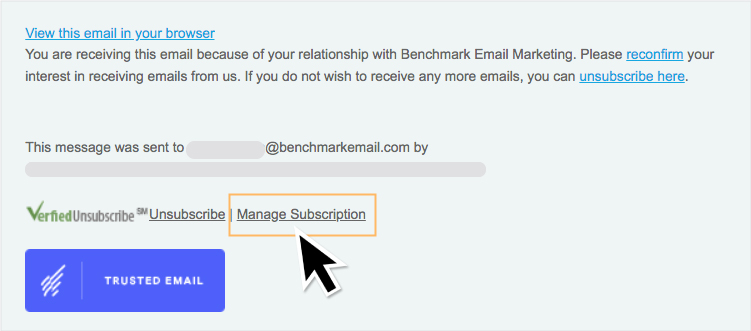
Pour savoir comment vos destinataires peuvent gérer leurs abonnements, veuillez suivre les étapes ci-dessous :
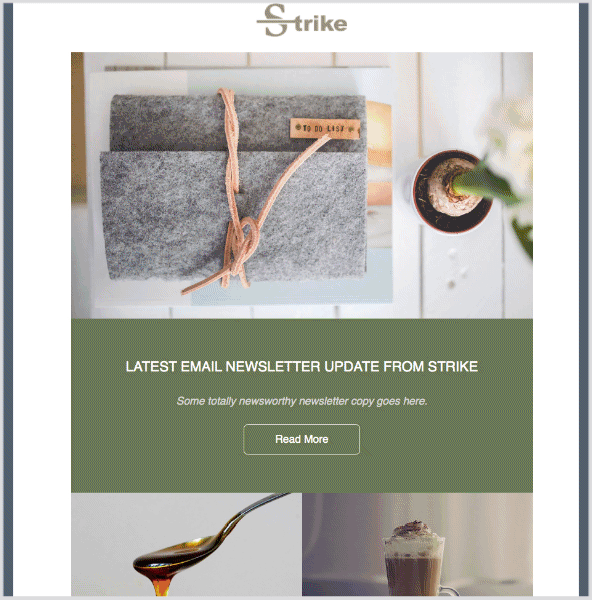
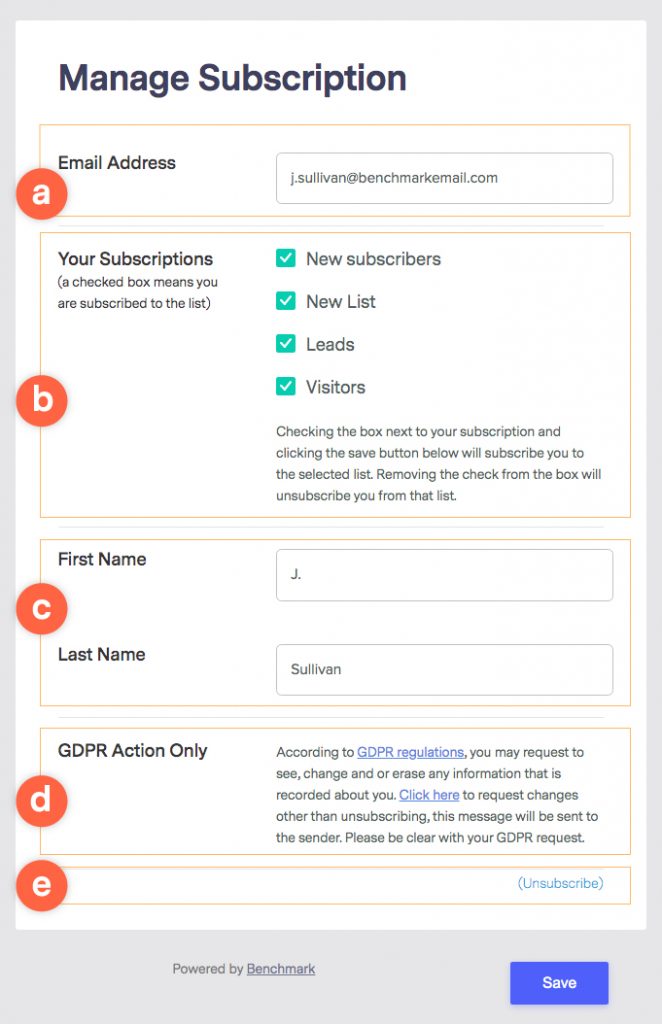
![]() CONSEIL
CONSEIL
Vous pouvez éditer les options des liens du Pied de page pour afficher ou masquer : Gérer inscriptions, Informations d’envoi, et/ou Rapporter un abus. Cliquez ici pour savoir comment faire.
Les pages Gérer inscriptions, Se désinscrire, Rapporter un abus et Confirmer sont des pages par défaut de Benchmark et ne sont pas personnalisables. Toutefois, vous pouvez modifier la langue de ces pages.
![]() CONSEIL
CONSEIL
Cliquez ici pour savoir comment changer la langue des zones de texte non modifiables.
Lorsqu’un destinataire clique sur le lien de désabonnement dans le pied de page de l’email, il est dirigé vers une page de confirmation de désinscription.
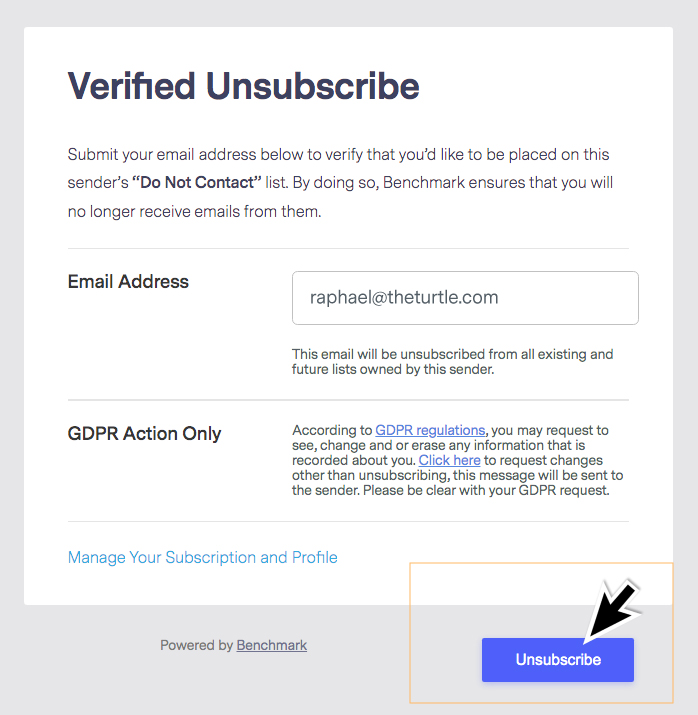
Après avoir cliqué sur l’option Se désinscrire, le destinataire peut ajouter la raison pour laquelle il se désinscrit ou choisir parmi celles qui sont proposées. Les raisons du désabonnement figurent dans les rapports d’emails.
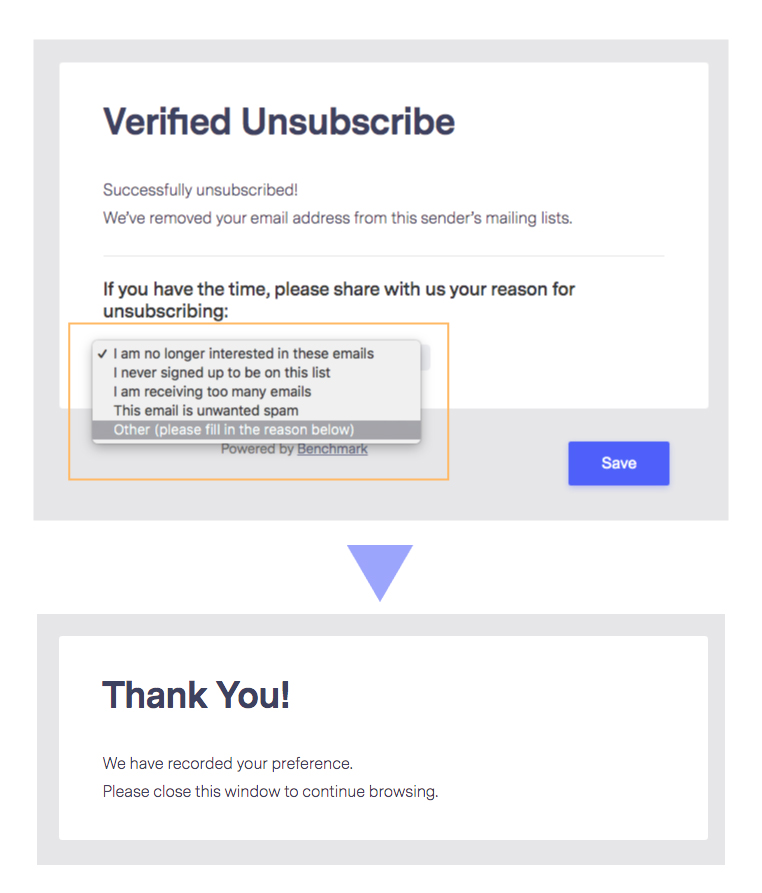
Cette mini-enquête est facultative, vos destinataires ne seront donc pas tenus de la remplir.
Pour voir le compte-rendu des désabonnements via les rapports d’emails, suivez les étapes ci-dessous :
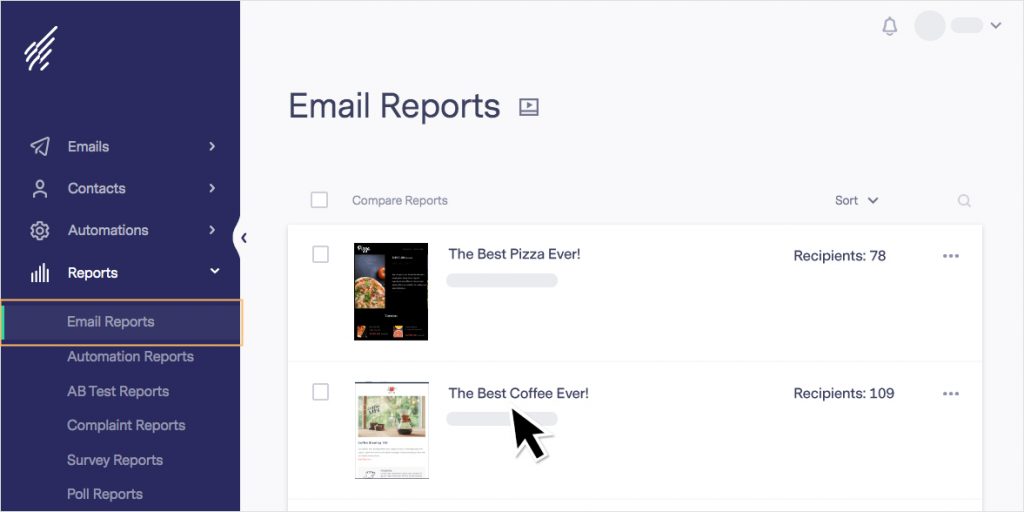
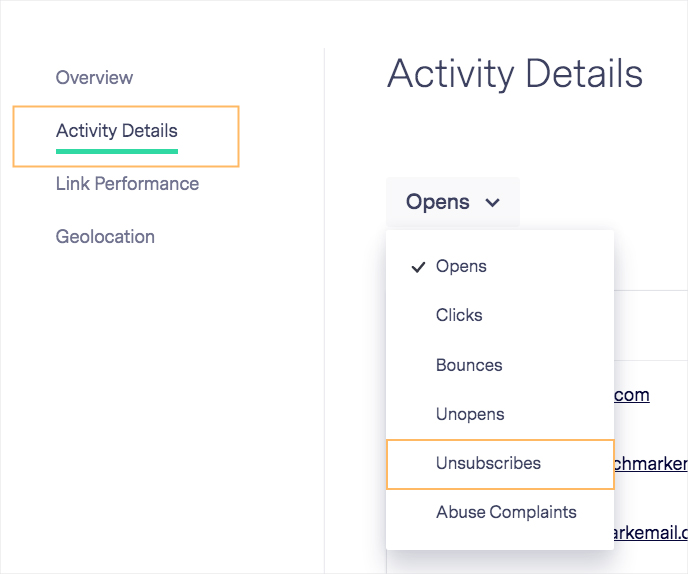
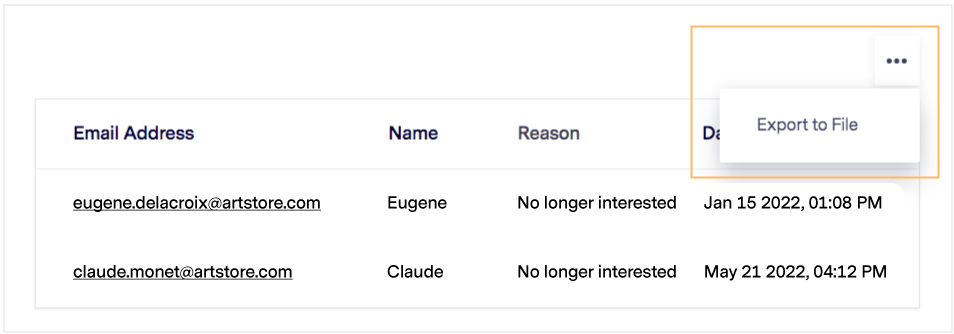
![]() IMPORTANT
IMPORTANT
Si un contact a choisi l’option Se désinscrire, vous ne pourrez plus l’ajouter à aucune de vos listes. Pour réinscrire un contact, il doit choisir de s’abonner à nouveau.
Lorsqu’un contact se désinscrit de votre liste, il est placé sur la Liste de désabonnement Master. Cette liste empêche l’utilisateur d’être recontacté.
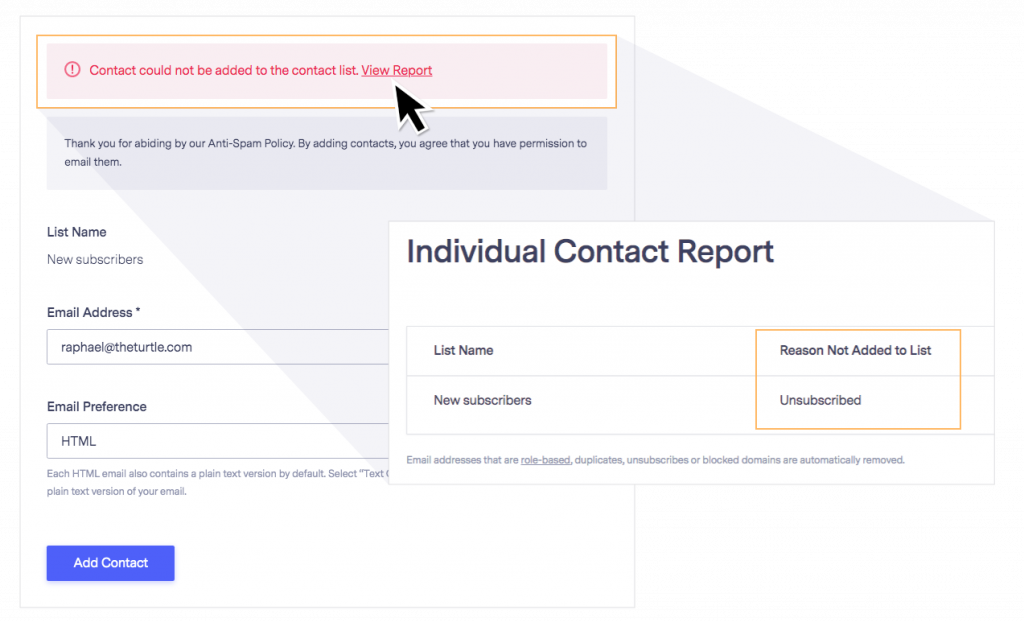
L’utilisateur peut se réabonner à votre liste s’il le souhaite, mais il doit suivre l’une des deux procédures ci-dessous afin de ne plus faire partie de votre Liste de désabonnement Master.
Pour que Benchmark Email se conforme à la loi CAN-SPAM, les destinataires doivent recevoir au moins un lien de désabonnement dans chaque correspondance envoyée par email. Benchmark Email s’assure que cela est respecté en insérant automatiquement un lien de désabonnement dans le pied de page de toutes les newsletters envoyées par notre système.
Lorsqu’un destinataire clique sur le lien et se désinscrit, il est automatiquement supprimé de votre ou vos listes de contacts et placé sur votre Liste de désabonnement Master. Il peut cependant se réinscrire, cliquez ici pour savoir comment.
Il existe de nombreuses raisons pour lesquelles un contact qui s’est désinscrit peut continuer à recevoir vos communications par email.
![]() CONSEIL
CONSEIL
Pour en savoir plus sur ce qui se passe lorsqu’un destinataire transfère votre email, veuillez cliquer ici.
Lorsqu’un lien est modifié ou bloqué par un programme ou un firewall, la demande de désabonnement peut donner lieu à une erreur. Veuillez vérifier les paramètres du firewall et du navigateur. Si vous rencontrez toujours des difficultés, veuillez envoyer une demande de désabonnement à notre support technique.
Pour toutes questions, merci de contacter notre support.